Table of contents
Wat betekent synchroniseren?
Sync staat voor synchroniseren, oftewel twee of meer dingen die harmonieus met elkaar samenwerken. Als bijvoorbeeld een film niet synchroon is, komen de lipbewegingen van de acteur niet overeen met de audiotrack. Dat is vervelend, maar niet zo vervelend als niet-gesynchroniseerde bestanden.
Wanneer je bestanden synchroniseert, zorg je ervoor dat ze op twee of meer van jouw apparaten op dezelfde manier worden bijgewerkt. Zo hoef je geen documenten op een USB-stick mee te zeulen en kun je jouw geliefde foto's rustig op je thuiscomputer laten staan. Als je een document op één apparaat synchroniseert, heb je er op elk apparaat toegang toe. Heeft de laptop een laag accuniveau? Ga dan gewoon verder op de telefoon. Door het synchroniseren van bestanden ben je altijd up-to-date, of je nu bezig bent met uploaden, bewerken of delen op een telefoon, pc of tablet. Zo heb je altijd alles bij de hand wat je nodig hebt.
Wat is nu eigenlijk het verschil tussen synchroniseren en een back-up maken van bestanden?
Het verschil is niet zo ingewikkeld als je denkt.
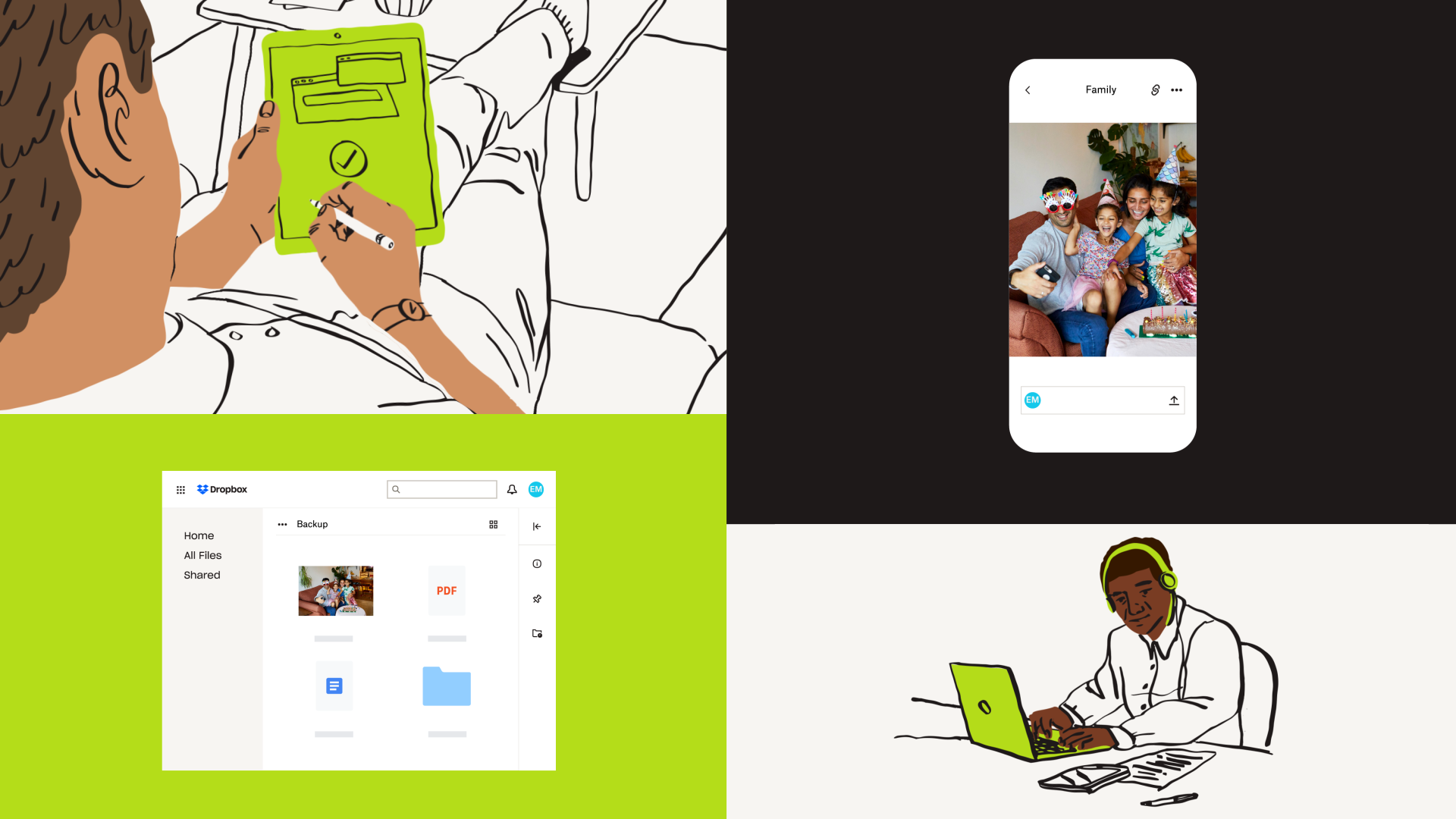
Hoe synchroniseert Dropbox bestanden?
Dropbox gebruikt cloudopslag voor het synchroniseren van bestanden. Op deze manier beschik je altijd over al je bestanden, ongeacht het apparaat waarop je jouw Dropbox-account opent. Ga aan de slag door een Dropbox-account aan te maken en de bestanden te uploaden die je wilt synchroniseren. Je kunt het een beetje vergelijken met een online kluis. Dierbare foto's kunnen zoekraken of per ongeluk van jouw telefoon of pc worden verwijderd, maar als je ze naar Dropbox uploadt, heb je er altijd toegang toe.
Waarom zou ik bestanden synchroniseren met Dropbox?
Gemak is het meest voor de hand liggende antwoord, maar er zijn nog andere manieren waarop u tijd, moeite en zelfs geld kunt besparen door cloudopslag te gebruiken:
Ruimte vrijmaken
Bij de aanschaf van nieuwe apparaten kan extra opslagruimte minstens $ 100 of meer kosten. Door bestanden en mappen alleen online op te slaan, staat het materiaal in de cloud in plaats van op de interne opslag van je apparaat. Je hoeft nooit bestanden te verwijderen om ruimte vrij te maken voor nieuwe bestanden of apps.
Nooit meer zonder bestanden zitten
Of het nu gaat om een vergadering, een familiereünie of het afdrukken van een belangrijk document, u hoeft zich nooit zorgen te maken over het achterlaten van bestanden thuis of op het werk: al deze bestanden staan op uw Dropbox-account. Dat betekent dat u er toegang toe hebt via een telefoon, pc, laptop, tablet en zelfs via een computer in de bibliotheek als u dat nodig heeft.
Het is nooit te laat voor correcties
Ben je op weg naar de copyshop om een formele brief of creatief manuscript af te afdrukken en ontdek je een fout? Geen probleem. Bewerk jouw document gewoon in Dropbox via MS Office of G Suite. De wijzigingen worden op al jouw apparaten opgeslagen, waarna je de definitieve versie kunt afdrukken. Zo hoef je nooit meer haastig naar een pc te zoeken als je een klein typfoutje vindt: bewerken doe je simpelweg op jouw iOS- of Android-telefoon.
Back-up van bestanden
Bestanden op jouw apparaten opslaan lijkt op het eerste gezicht de makkelijkste oplossing. Het komt immers zelden voor dat je jouw tekstberichten moet doorspitten om die ene foto of de naam van een aanbevolen restaurant te vinden. Het probleem is dat al jouw bestanden verloren gaan als jouw telefoon kapotgaat of kwijtraakt. Natuurlijk kun je proberen jouw bestanden te herstellen, maar dat kan je duur komen te staan als je daarvoor een professionele service inschakelt. Je kunt ook gewoon de cloud gebruiken. Wat er ook met jouw apparaten gebeurt, dankzij een bestandsback-up blijven de documenten en afbeeldingen veilig opgeslagen voor als je ze nodig hebt.
Samenwerking
Je kunt documenten met vrienden, familie of collega's delen, en hen uitnodigen om wijzigingen aan te brengen of opmerkingen achter te laten. Op die manier organiseer je onmisbare kleine dingen, zoals telefoonnummers, of maak je een online adresboek dat je kunt delen. Zo raak je nooit meer contactgegevens kwijt.
Deel je regelmatig documenten en werkt je eraan samen met dezelfde mensen? Het Dropbox Family-abonnement heeft een Gezinsruimte-map om te delen en iedereen heeft zijn eigen privéaccount.
Wat kan ik synchroniseren met Dropbox?
Dropbox ondersteunt een grote verscheidenheid aan bestanden, waaronder Word-documenten, afbeeldingen, PDF's, video's en zipbestanden. Dit is ideaal voor het opslaan van grote bestanden, zoals lange video's, zonder dat ze cruciale opslagruimte op de smartphone of pc in beslag nemen. Wat je ook wilt synchroniseren, Dropbox kan je helpen.
Wat als ik offline ben?
De Dropbox-desktopapp zorgt ervoor dat mappen altijd toegankelijk zijn, zelfs als de internetverbinding uitvalt. Ook als de verbinding halverwege het typen van die belangrijke zin verloren gaat, hoeft u zich geen zorgen te maken. Dropbox houdt uw wijzigingen bij en zodra u weer online bent, wordt de laatst gesynchroniseerde versie bijgewerkt op al uw andere apparaten. Dit is perfect voor teams die op afstand werken of gewoon voor familieleden die ver weg wonen. Ongeacht hoe betrouwbaar uw internetverbinding is of niet, zorgt Dropbox ervoor dat uw bestanden en mappen altijd toegankelijk zijn.
Wat gebeurt er als iemand per ongeluk wijzigingen in mijn document aanbrengt?
Synchroniseren is geweldig, maar menselijke fouten kunnen altijd voorkomen. Als jij of iemand met wie je jouw document hebt gedeeld per ongeluk iets belangrijks heeft gewijzigd of verwijderd, hoef je je geen zorgen te maken, want met Dropbox kun je eerdere versies terugzetten. Het is mogelijk om naar een documentversie van maximaal 30 dagen oud terug te keren. Wanneer je besluit dat een herschreven paragraaf toch niet helemaal goed is, kun je teruggaan naar je laatste synchronisatie, waardoor je alle redactionele vrijheid hebt.


